IOS 15에서 Spotlight를 사용하여 사진을 검색하는 방법
알아야 할 사항
- 잠금 화면을 아래로 스와이프하고 '사진'으로 시작하는 검색어를 입력합니다.
- 사람, 장면, 위치 및 기타 모든 것을 검색할 수 있습니다.
- Spotlight 검색이 작동하지 않으면 설정 > 시리 및 검색 > 사진 활성화되어 있는지 확인합니다.
이 기사에서는 Spotlight를 사용하여 iOS 15에서 사진을 검색하는 방법을 설명합니다. 또한 iPhone에서 Spotlight가 작동하지 않는 경우 수행할 작업을 살펴봅니다.
iPhone에서 Spotlight 검색을 활성화하려면 어떻게 합니까?
사진에 대한 Spotlight 검색은 일반적으로 기본적으로 iPhone에서 자동으로 활성화됩니다. 활성화 및 활성화되지 않은 것으로 보이는 경우 iPhone에서 켜는 방법은 다음과 같습니다.
수도꼭지 설정.
아래로 스크롤하여 탭 시리 > 검색.
아래로 스크롤하여 탭 사진.
수도꼭지 검색에 표시.
-
수도꼭지 검색에 콘텐츠를 표시합니다.
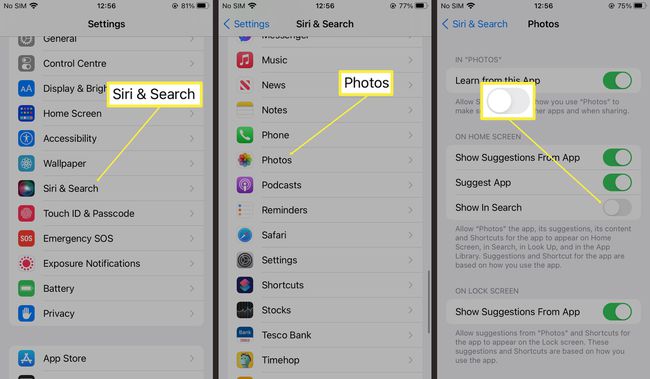
이제 사진에 스포트라이트가 활성화되었습니다.
내 iPhone에서 특정 사진을 어떻게 검색합니까?
Spotlight를 사용하여 iPhone에서 특정 사진을 검색하려는 경우 어디를 볼지 알면 매우 간단합니다. 특정 사진을 검색하는 방법은 다음과 같습니다.
-
iPhone에서 잠금 화면 또는 홈 화면을 아래로 스와이프하여 Spotlight 검색을 불러옵니다.
먼저 암호, Touch ID 또는 Face ID를 사용하여 휴대전화의 잠금을 해제해야 할 수 있습니다.
-
검색어 뒤에 '사진'을 입력합니다. 용어에는 위치, 사람 이름, 장면 또는 '고양이', '음식' 또는 '식물'과 같은 항목이 포함되어 특정 주제를 찾을 수 있습니다.
iOS 15에는 라이브 텍스트가 추가되어 사진에서 텍스트를 추출할 수 있습니다. 즉, 이미지에 언급된 텍스트를 검색할 수 있습니다.
사진을 탭하여 엽니다.
-
수도꼭지 자세히보기 더 많은 결과를 보려면
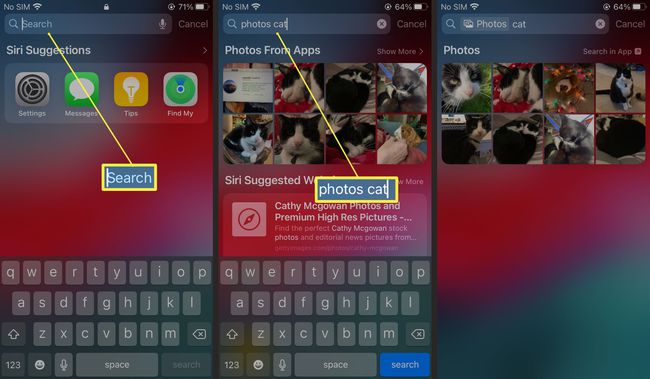
내 iPhone에서 Spotlight 검색이 작동하지 않는 이유는 무엇입니까?
iPhone에서 Spotlight 검색이 작동하지 않는 경우 여러 가지 이유가 있을 수 있습니다. 작동하지 않을 수 있는 주요 이유는 다음과 같습니다.
- 잘못된 검색어를 입력하고 있습니다.. 특히 사진에서 검색하려면 검색 항목 앞에 사진을 입력해야 합니다. 때로는 용어를 먼저 입력하지 않고도 Spotlight에서 결과를 받을 수 있지만 최상의 정확성을 위해서는 사진을 입력하는 것이 중요합니다.
- iPhone에서 Spotlight가 활성화되어 있지 않습니다.. 수도꼭지 설정 > Siri 및 검색 > 사진 iPhone에서 사진에 대한 Spotlight 검색을 활성화합니다.
- iPhone이 잠금 해제되지 않았습니다.. Spotlight에서 전체 결과를 보려면 iPhone을 잠금 해제해야 합니다.
- iPhone을 다시 시작하십시오.. 때때로 iPhone을 빠르게 재시동하면 대부분의 문제를 해결할 수 있습니다. 문제를 해결하려면 그렇게 하십시오.
- 스포트라이트 다시 열기. Spotlight가 비어 있는 것으로 나타나면 닫았다가 다시 열어 오류를 수정하십시오.
자주하는 질문
-
iOS에서 삭제된 사진을 어떻게 복구합니까?
이동 사진 > 앨범 > 최근 삭제됨. 복원하려는 사진을 선택한 다음 다시 덮다.
-
iPhone에서 숨겨진 사진을 보려면 어떻게 합니까?
이동 앨범 > 다른 앨범 > 숨겨진. 사진을 숨기려면 숨기려는 사진을 선택하고 동작 아이콘(화살표가 나오는 사각형)을 선택한 다음 화면 하단의 옵션 목록을 스와이프하고 숨다.
-
iOS에서 사람 앨범에 사람을 추가하려면 어떻게 합니까?
그 사람의 사진을 연 다음 위로 스와이프하고 아래의 축소판을 탭합니다. 사람들. 수도꼭지 이름 추가 그리고 이름을 입력합니다. 얼굴에 이름을 지정하려면 인물 앨범으로 이동하여 그 사람의 축소판을 탭한 다음 이름 추가 화면 상단에 있습니다.
